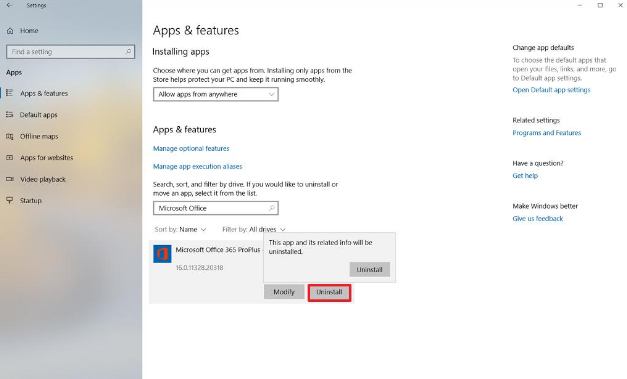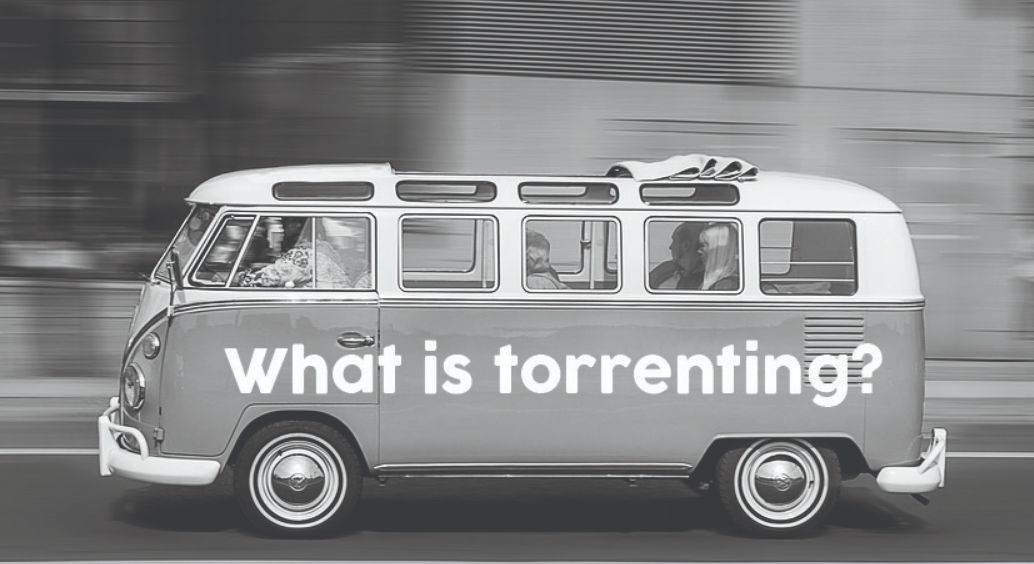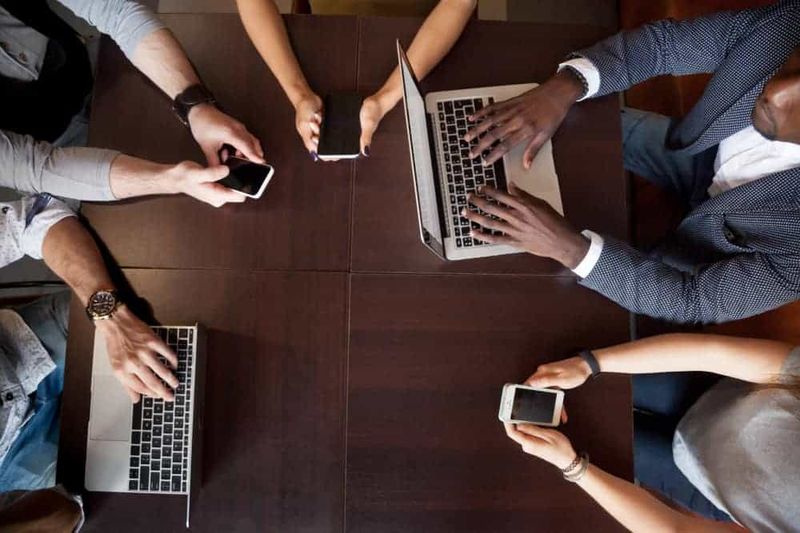ICloudi allalaadimine ja kasutamine Windowsis
Kui teile meeldib Apple'i ökosüsteem pilves kas teie turvalisuse või privaatsuse huvides, kuid teil pole Apple'i arvutit, ärge muretsege, sest nende lihtsate toimingutega saate seda oma Windowsis nautida. Alustame
avast käitumine kaitseb suurt mälu
ICloudi installimine Windowsi on väga lihtne
Alates Windows 10-st on Apple'i pilveteenus saadaval ametlikus Windowsi poes. Peate sellele lihtsalt juurde pääsema ja seda otsima.
Kui teie operatsioonisüsteem on sellest versioonist varasem, peate teenuse saamiseks otse Apple'i juurde pääsema, mis ei nõua ka suuremaid raskusi.
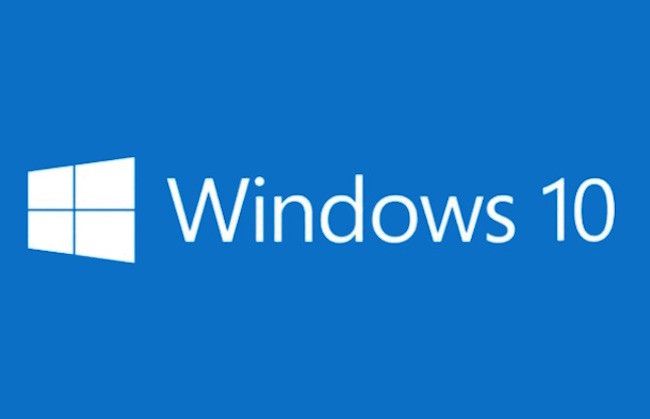
Lisaks fotode, videote, kaustade ja fotodega failide toomisele iCloudist jaiCloud Driveoma Apple'i seadmetest Windowsi masinasse, Safari järjehoidjaid saate sünkroonida ka Internet Exploreri, Firefoxi või Chrome'iga.
kuidas odini kasutada3
ICloudi installimiseks järgige samme
- Laadige alla iCloud Windowsi jaoks.Kui seda ei installita automaatselt, minge File Explorerisse ja avage iCloudi konfiguratsioon.
- Taaskäivitage arvuti.
- Veenduge, et iCloud for Windows on avatud. Kui see ei avane automaatselt, minge menüüsse Start, avage Rakendused või Programmid ja seejärel iCloud.
- ICloudi sisselogimiseks sisestage Apple ID.
- Valige funktsioonid ja sisu, mida soovite kõigis oma seadmetes värskendada.
Pidage meeles, et teenusega iCloudWindowslubatud, saate sünkroonida fotosid, e-posti ja faile olete oma Apple'i seadmetes.
Fotode aktiveerimisel loob iCloud File Exploreris kausta Photos nimega Photos. Muidugi peaksite meeles pidama, et fotode voogesitus pole Windows 10 ja uuemates versioonides saadaval.
ICloud Drive'i aktiveerimisel luuakse File Exploreris kaust. Kõik dokumendid, mille olete iCloudi salvestanud, laaditakse automaatselt alla File Exploreri kausta iCloud Drive. Arvutis loodud ja sellesse kausta salvestatud failid kuvatakse teistes seadmetes automaatselt.
Mida peaksite meeles pidama, on iCloudi versiooni alati Windowsi värskendamine nii et kõik sujuks ja seadmed oleksid õigesti sünkroonitud.
Vaata ka: Kuidas Macis FaceTime täielikult keelata
kuidas muuta messengeri tooni iOS 10